E embora trabalhar no Excel às vezes seja um pouco complicado, a verdade é que di geralmente é simples e eficaz quando você o conhece bem.
Da mesma forma, depois de decifrar a maneira de vincular registros, sejam datas, horas, modificação de dados, tabelas ou outras coisas entre esses dois programas, é muito difícil parar de fazer isso.
Graças a este recurso é possível desenvolver todo o potencial que esta planilha pode nos oferecer na organização dos dados.
É suportado pelas fórmulas e até pelos gráficos fornecidos pelo programa Word, o que agiliza muito o trabalho. Por mais que prefiramos este último, ele não possui as ferramentas para criar tabelas ou outros elementos do Excel.
Dessa forma, as etapas para vincular dados do Excel ao Word são relativamente fáceis de executar, basta seguir as instruções.
Três etapas para vincular dados do Excel ao Word
A partir de agora vamos detalhar como associar os dados a serem transferidos do nosso programa de cálculo à folha de texto em três simples passos.
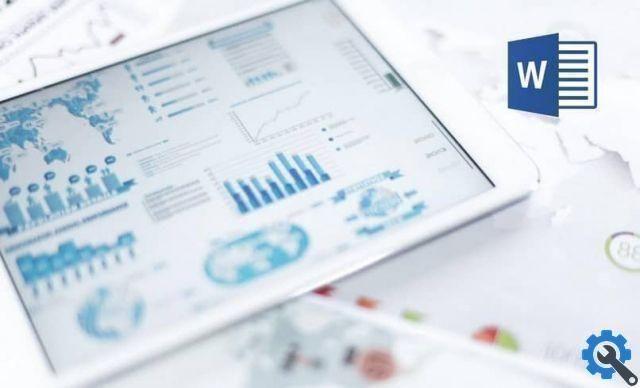
Etapa um: abrir uma nova pasta de trabalho do Excel
A primeira coisa a fazer é abrir o Excel, como resultado uma tabela é criada e preenchida com dados (se já tiver sido criada, o procedimento é o mesmo).
O que faremos a seguir é selecionar a tabela existente em sua totalidade e, com o botão direito, selecionaremos " Copiar ".
Desta forma, teremos copiado a estrutura e os dados que ela contém. E também pode ser copiado com o comando " Ctrl + C ".
Segundo passo: abra um novo documento do Word
Nesta segunda etapa, o que precisamos fazer é selecionar ou abrir o programa Word e criar um novo documento em branco. Pode parecer que o próximo passo é simplesmente clicar com o botão direito e selecionar a opção " Colar “, Mas não é.
Para as características da tabela que vamos anexar ao nosso documento, você precisa usar uma função específica para transferi-lo.
Dessa forma, na parte superior do programa, iremos escolher a guia de inicialização, localizada no lado esquerdo da tela.
Ao clicar com o ponteiro, aparecerá um menu deslizante, nele, também do lado esquerdo, veremos um grande botão que diz " Colar Que terá uma seta apontando para baixo.
Escolheremos esta data e aparecerá uma seção com uma opção disponível chamada " Colar especial “, Clique lá.

Terceiro passo: janela pop-up
Agora uma janela pop-up aparecerá e na lista de opções que mostra, colocaremos " Planilha Microsoft Excel ".
Da mesma forma, não podemos esquecer que para que a adição da tabela seja bem sucedida, precisamos habilitar o caixa " Colar link " e finalmente " Aceitar ".
Desta forma, quaisquer registros, tabelas ou dados do Excel serão vinculados ao Word com sucesso e sem problemas.
Atualize os dados automaticamente
Esses tipos de funções compartilhadas por esses dois programas trazem uma série de benefícios em termos de organização do nosso trabalho.
Uma vez que, tendo vinculado qualquer formulário, tabela ou dados do Excel ao Word, você pode facilmente fazer atualizações no primeiro. Isso garantirá que todas as alterações feitas na planilha também sejam refletidas na planilha de texto.
Ou seja, o que acontece se adicionarmos uma grande quantidade de novos dados ao modelo do Excel, eles aparecerão automaticamente no documento do Word em ao qual conectamos a estrutura.
Você só precisa selecionar o elemento gráfico dentro do documento de texto, clicar com o botão direito e escolher a opção " Atualizar link ". Imediatamente, as mudanças serão refletidas.


























